我们在日常办公时,总会因为某些原因,导致下班时电脑暂时不能关闭,人又不可能长时间守在电脑前,这个时候就需要用到系统自带的定时自动关机功能。那么有小伙伴问到,怎么开启自动关机功能呢?今天小编就给大家带来Win10如何自动关机的方法。

其实很简单,只需使用shutdown命令就可以轻松解决,详细如下:
1、WIN+X打开命令提示符(管理员)或者Windiws PowerShell(管理员);
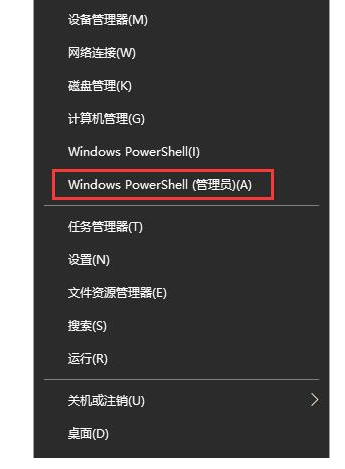
2、然后在输入关机命令shutdown,回车,即可查看到shutdown命令的用法及参数说明。
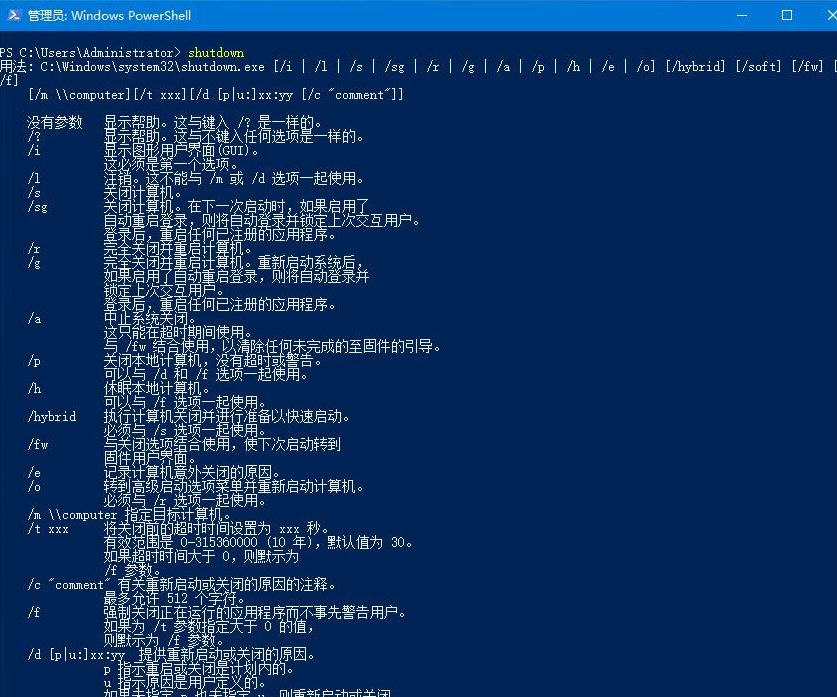
3、根据shutdown命令的用法及参数说明,要实现自动关机要输入命令“shutdown -s -t 300”
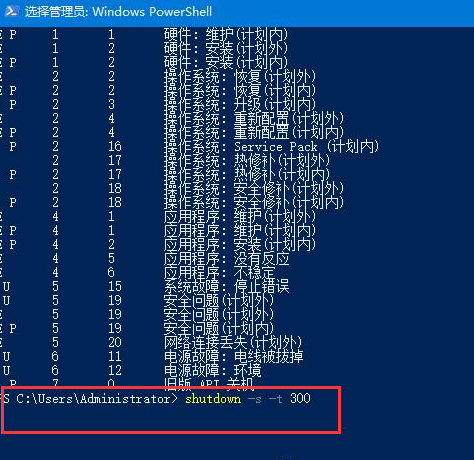
300为自动关机距现在的时间,单位为秒,意思就是300秒后执行自动关机,也就是5分钟,具体多少时间,大家自己换算。
4、最后店家回车,系统会弹出提示“即将注销你的登录。Windows将在5分钟后关闭”。
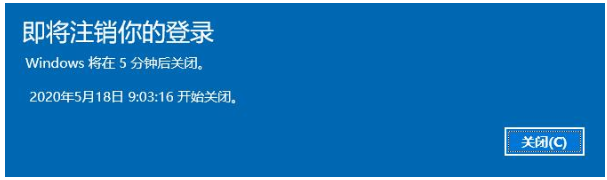
以上就是关于设置Win10如何自动关机的方法了,是不是很简单?这样下班的时候就不需要守在电脑前,计算好时间设置定时关机就可以了。

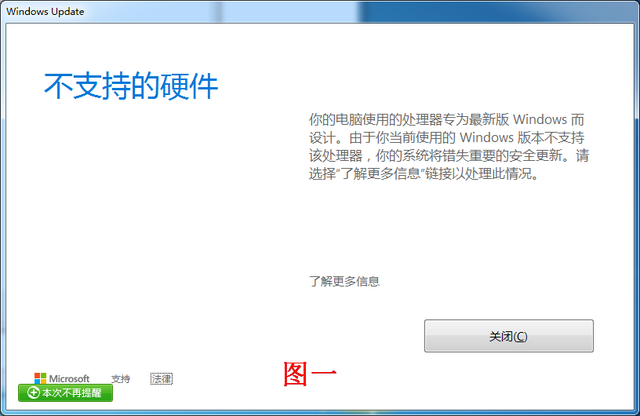
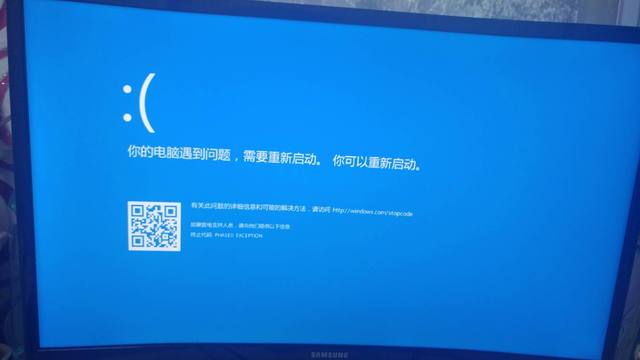

![RedHat服务器上[Errno 5] OSError: [Errno 2]的解决方法](https://img.pc-daily.com/uploads/allimg/4752/11135115c-0-lp.png)

